彻底删除 vs code 并重新安装需先关闭程序并结束进程;2. 通过控制面板或应用程序文件夹卸载主程序;3. 手动删除安装目录,如 windows 的 c:\program files\microsoft vs code 或 mac 的 /applications/visual studio code.app;4. 删除用户数据目录,windows 为 %appdata%\code 和 %userprofile%.vscode,mac 为 ~/library/application support/code 和 ~/.vscode,linux 为 ~/.config/code 和 ~/.vscode;5. 删除扩展目录,各系统均为 ~/.vscode/extensions;6. windows 用户可选清理注册表中与 vs code 相关的项,操作前建议备份注册表;卸载后重启电脑并检查上述路径是否残留文件以验证是否清理干净;重新安装后若需恢复配置,可通过 settings sync 扩展登录 github 同步,否则需手动重新配置或重新安装扩展。
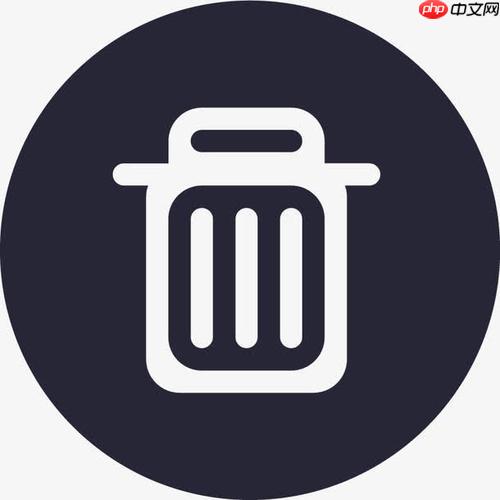
彻底删除 VS Code 并重新安装,其实就是为了解决一些疑难杂症,或者想让 VS Code 焕然一新。下面我将分享一个六步搞定的完整卸载教程,保证卸得干干净净。
关闭 VS Code: 确保 VS Code 已经完全关闭,包括所有窗口和进程。可以在任务管理器中确认
Code.exe
卸载 VS Code 程序: 在 Windows 中,打开“控制面板” -> “程序” -> “程序和功能”,找到 Visual Studio Code,右键选择“卸载”。按照卸载向导的提示完成卸载。Mac 用户则直接将 VS Code 拖到废纸篓即可。
删除 VS Code 的安装目录: 即使卸载了程序,VS Code 的安装目录可能还残留一些文件。默认情况下,Windows 的安装目录在
C:\Program Files\Microsoft VS Code
C:\Users\{你的用户名}\AppData\Local\Programs\Microsoft VS Code/Applications/Visual Studio Code.app
删除 VS Code 的用户数据目录: 这是最关键的一步,因为 VS Code 的配置、插件、缓存等都保存在用户数据目录中。删除这个目录才能彻底清除 VS Code 的所有设置。
%APPDATA%\Code
%USERPROFILE%\.vscode
~/Library/Application Support/Code
~/.vscode
Command + Shift + G
~/.config/Code
~/.vscode
rm -rf ~/.config/Code ~/.vscode
删除 VS Code 的扩展目录: VS Code 的扩展通常存储在单独的目录中,也需要删除。
%USERPROFILE%\.vscode\extensions
~/.vscode/extensions
~/.vscode/extensions
删除这些目录。
清理注册表(仅 Windows): 虽然不是必须的,但清理注册表可以更彻底地删除 VS Code 的残留信息。打开注册表编辑器(regedit),搜索
Visual Studio Code
VS Code
卸载完之后,怎么知道是不是真的卸干净了呢?很简单,重新启动电脑,然后按照上面的用户数据目录路径,检查对应的文件夹是否还存在。如果不存在,那就说明卸载得很干净了。如果还存在,那就重复上面的步骤,确保彻底删除。
重新安装 VS Code 后,如果想恢复之前的配置,也不是没有办法。如果你之前同步过 VS Code 的设置(通过 Settings Sync 扩展),那么重新安装后登录你的 GitHub 账号,就可以自动同步之前的配置。如果没有同步过,那就只能手动重新配置了,这也是为什么建议大家使用 Settings Sync 扩展的原因。
重装 VS Code 后发现之前安装的扩展都不见了,这很正常。因为扩展都存储在用户数据目录中,卸载的时候已经删除了。重新安装 VS Code 后,需要重新安装扩展。可以通过 VS Code 的扩展商店搜索并安装需要的扩展。或者,如果你之前备份了扩展列表,可以直接导入扩展列表,批量安装扩展。
以上就是如何彻底删除VS Code编辑器重新安装 VS Code完整卸载教程六步搞定的详细内容,更多请关注php中文网其它相关文章!

每个人都需要一台速度更快、更稳定的 PC。随着时间的推移,垃圾文件、旧注册表数据和不必要的后台进程会占用资源并降低性能。幸运的是,许多工具可以让 Windows 保持平稳运行。

Copyright 2014-2025 //m.sbmmt.com/ All Rights Reserved | php.cn | 湘ICP备2023035733号